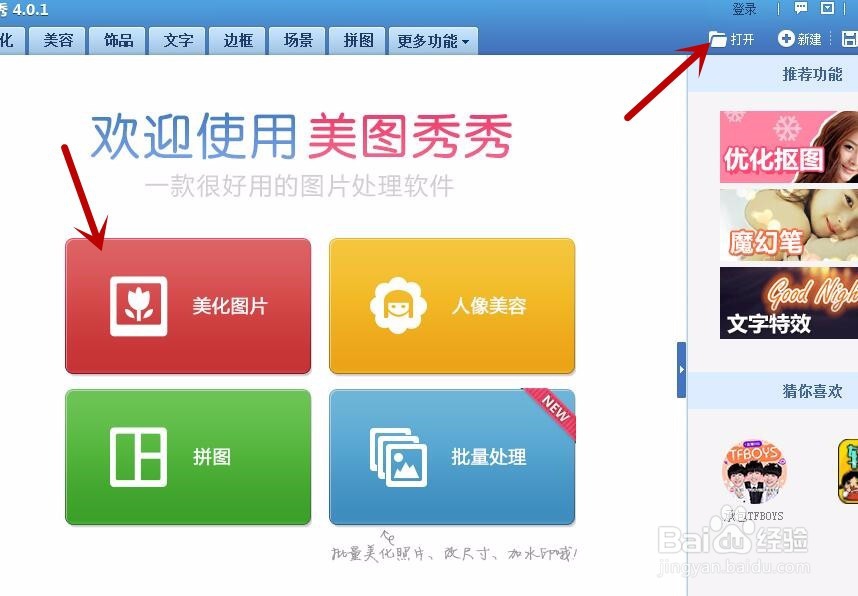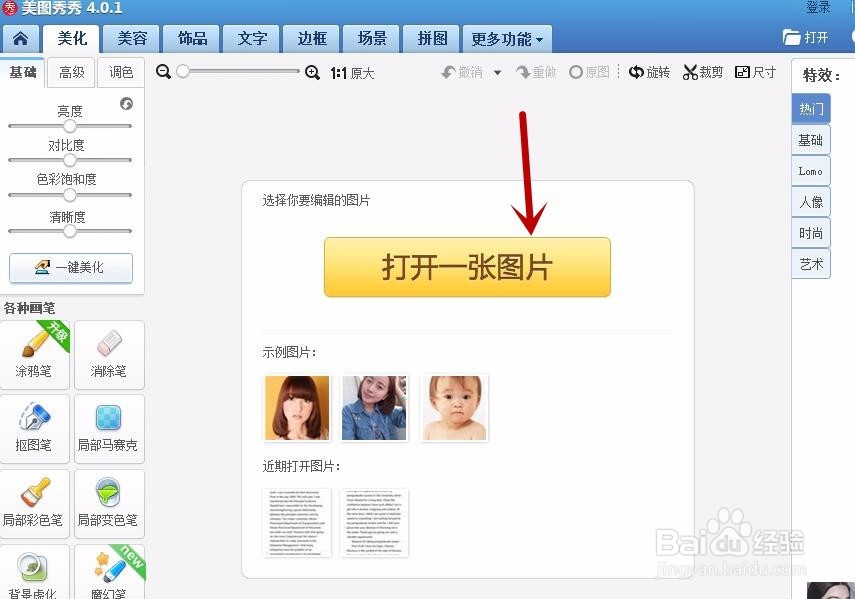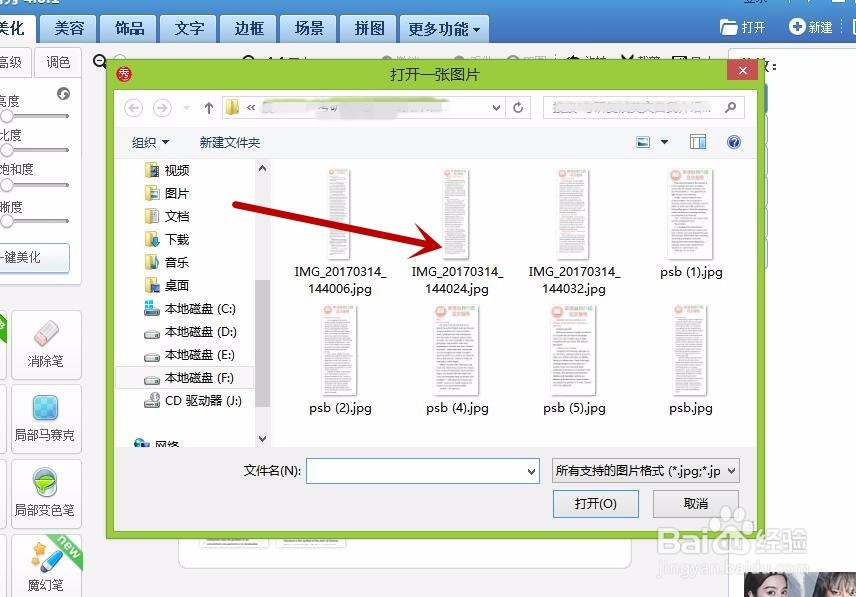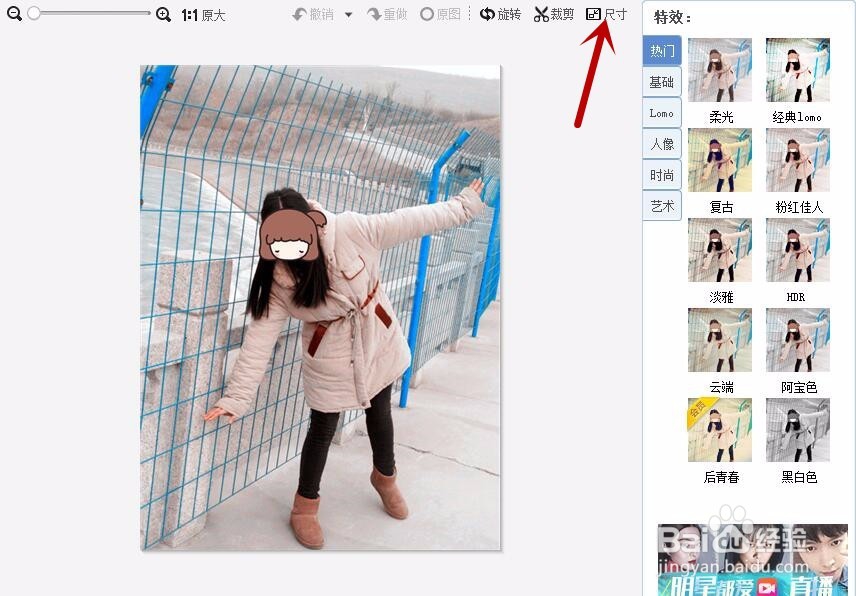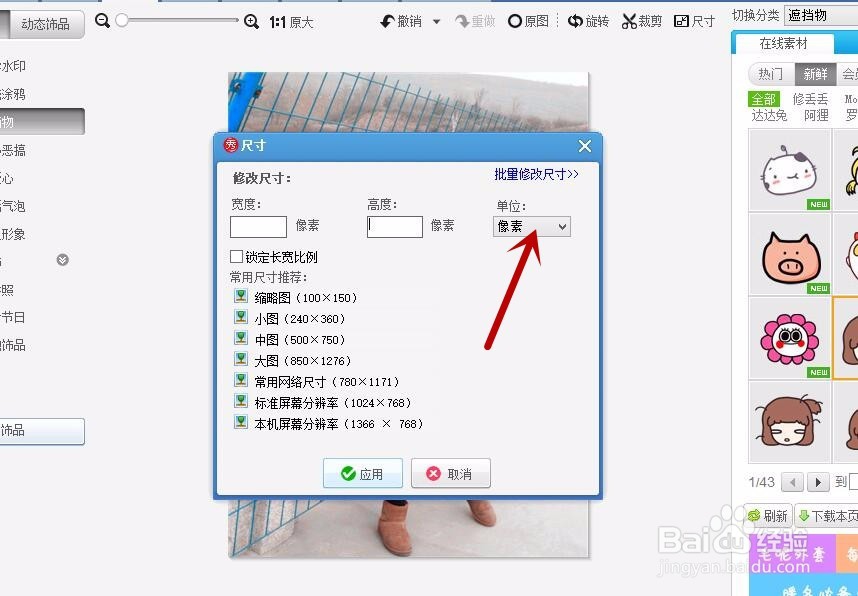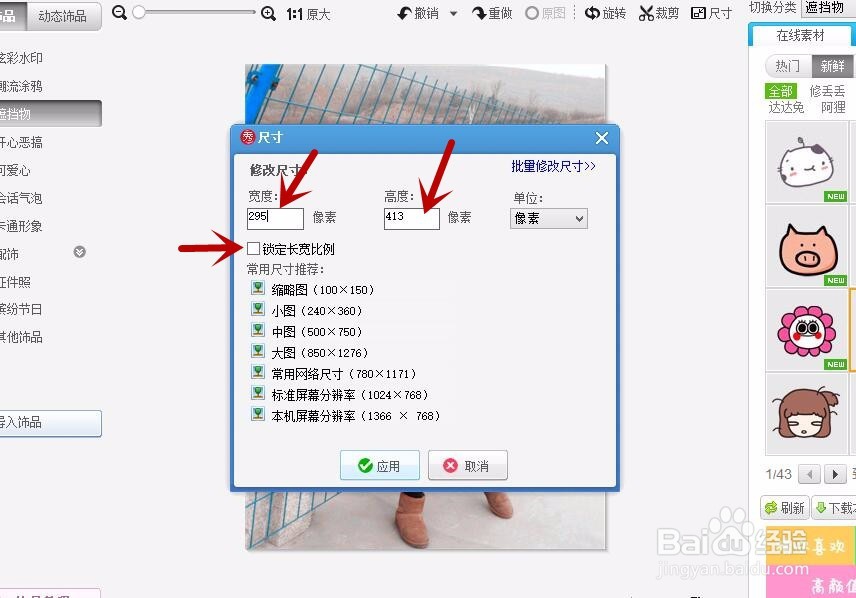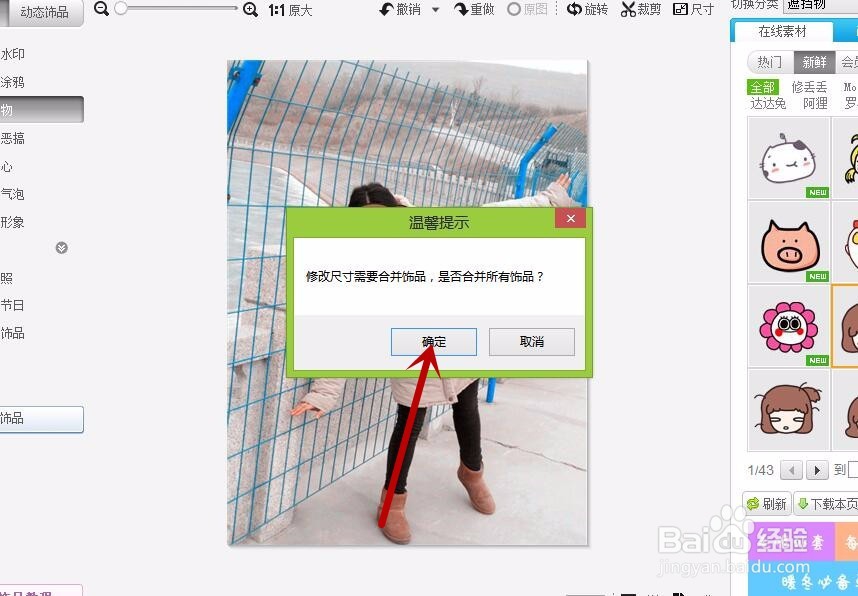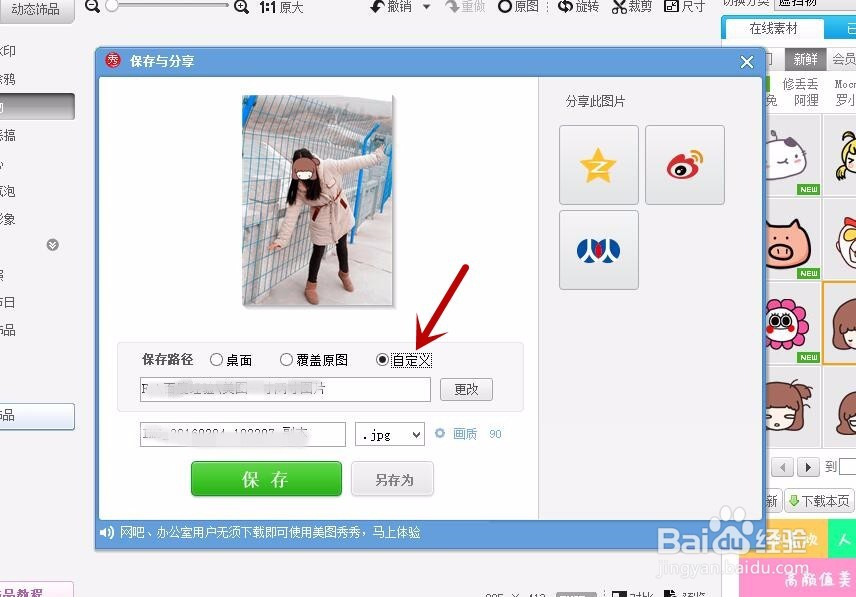怎样用美图秀秀制作1寸,2寸照片
1、下载并打开修图软件,进入如下界面,可以选择箭头所指的两种方法打开照片;
2、点击上图箭头所指后,出现如下界面:
3、找到目标照片所在的文件夹;
4、打开照片后,点击右上角的“尺寸”;
5、点击“像素”;
6、先把箭头中所指的“锁定长款比例”的方框中的对号去掉,然后输入一寸照片以及两寸照片的像素,1寸 413*295,2寸 626*413 ;
7、点击确定后,出现如下界面,点击确定按钮;
8、然后“Ctrl+S”保存,自定义选择保存路径;
9、下图就是按照一寸照片的像素修改后的照片;
声明:本网站引用、摘录或转载内容仅供网站访问者交流或参考,不代表本站立场,如存在版权或非法内容,请联系站长删除,联系邮箱:site.kefu@qq.com。